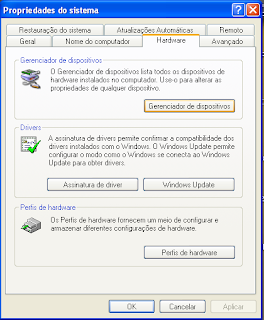Hoje vou abordar um assunto que a maioria dos usuários de microcomputadores não sabe, a possibilidade de enviar mensagens numa rede local via prompt de comando. Se bem que a maioria dos novos usuários nem sabem como se utiliza ou ainda que existe esse tal de prompt de comando. Já o pessoal que conviveu algum tempo com o saudoso DOS (digo isso porque o DOS não apresentava tantos problemas quanto ao o Windows, embora as dificuldades e limitações eram enormes!!!) e ainda se lembra de alguns comandos, sabe do que estou falando.
Tudo bem, a questão que pode ser levantada é a seguinte: por que mandar mensagens via prompt de comando se existem vários outros softwares para comunicação em rede??? A resposta é esta: digamos que você está em uma rede doméstica ou ainda em uma empresa que não se pode instalar esses ditos programas ou que o administrador de redes bloqueou as portas que esses programas utilizam, aí você pode recorrer a esse método!
Primeiramente há a necessidade de habilitar e iniciar um serviço chamado "Mensageiro". Para isso, vá em "Iniciar" - "Configurações" - "Painel de Controle"

Já dentro do Painel de Controle do Windows, escolha a opção "Ferramentas administrativas".

Para alguns usuários essas ferramentas são completamente desconhecidas, mas posso afirmar que pode-se encontrar várias infomações sobre o funcionamento (ou falhas) do Sistema Operacional e Softwares bem como a configuração de muitos parâmetros, como veremos adiante.
No momento escolha a opção "Serviços":

Agora procure o serviço chamado "Mensageiro" e dê um duplo clique com o botão esquerdo do mouse sobre o mesmo:

Ao clicar sobre ele aparecerá a janela que segue:

Por padrão o Mensageiro está desativado. Altere o Tipo de inicialização para "Automático", isso faz com que ele inicie junto com o Windows.
Tudo bem, mas o Mensageiro ainda está desativado até que se reinicie o computador ou faça o que descreverei no próximo passo: clique com o botão direito sobre o Mensageiro e escolha a opção "Iniciar", isso fará com que o Mensageiro seja iniciado naquele momento, sem a necessidade de reiniciar o computador.

Agora com o Mensageiro já iniciado entra a parte mais interessante, o trabalho com o prompt de comando...!!!
Vá em "Iniciar" - "Executar" e digite "cmd" (sem as aspas).

Surgirá então uma tela do prompt de comando, como segue:

Na figura a seguir executei alguns comandos bem simples, os quais vou explicar separadamente:
- cd\ Esse comando faz com que o prompt trabalhe diretamente no diretório raiz, mas isso não vem ao caso agora e até pode ser ignorado, mas fica um pouco mais "legível".
- ipconfig Esse comando é necessário para descobrir o número IP da máquina em que se está trabalhando, mas obviamente existem outras formas de se descobrir esse número, mas como estamos trabalhando no promt, aproveitamos para fazer tudo lá mesmo. No caso específico, esse comando me retornou que o meu "Endereço IP" dentro da minha rede é 10.1.1.3. Como se percebe, apesar de meu notebook ter três conecções de rede, somente uma está conectada, e é justamente por essa conecção que irão trafegar os dados pela rede e é esse número que irá identificar meu notebook dentro da rede (0 10.1.1.3, já o 10.1.1.1 é o Gateway padrão, ou seja, meu modem roteador).

Bom, todos os passos acima indicados devem ser feitos em todos os computadores da rede em que se deseja utilizar o serviço de "Mensageiro". A ativação do serviço teoricamente só precisa ser feita uma vez, ficando apenas a parte do prompt de comando necessária cada vez que se deseja utilizar o serviço. Obviamente se o números IPs da rede não forem alterados e se o usuário souber o IP das máquinas para as quais deseja enviar recados, a parte do "ipconfig" pode ser descartada, mas na minha opinião não custa nada digitar uma linha a mais...
Agora dê um "cls" no prompt para limpar todas essas informações, pois se torna muito ruim trabalhar com a tela muito carregada de caracteres...
Para enviar a mensagem digite "net send" + número IP da máquina para qual a mensagem se destina (no caso 10.1.1.3, que é a própria máquina que enviou a mensagem, mas poderia ser outra qualquer que tivesse em rede e com o serviço Mensageiro ativado) + corpo da mensagem (que foi "teste de envio de mensagem através do Net send").

Se tudo correr bem, abaixo da linha de comando que você executou irá aparecer a mensagem: "Mensagem enviada com êxito para 10.1.1.3" (ou qualquer outro IP que você utilizou).
Já na máquina que recebeu a mensagem irá surgir uma janela como segue:

É um processo bem simples que quase não é utilizado, mas às vezes pode ser muito útil.
Espero que esta postagem tenha contribuído em algo para algum leitor.
Abraços e até ++!!!